VDX
Lokal brugere
Oprettelse af en ny lokal bruger
Under siden ‘Lokale brugere’, som du finder under menuen ‘Brugerstyring’ finder du Handlinger knappen til højre på skærmen, her kan du oprette en ny bruger.
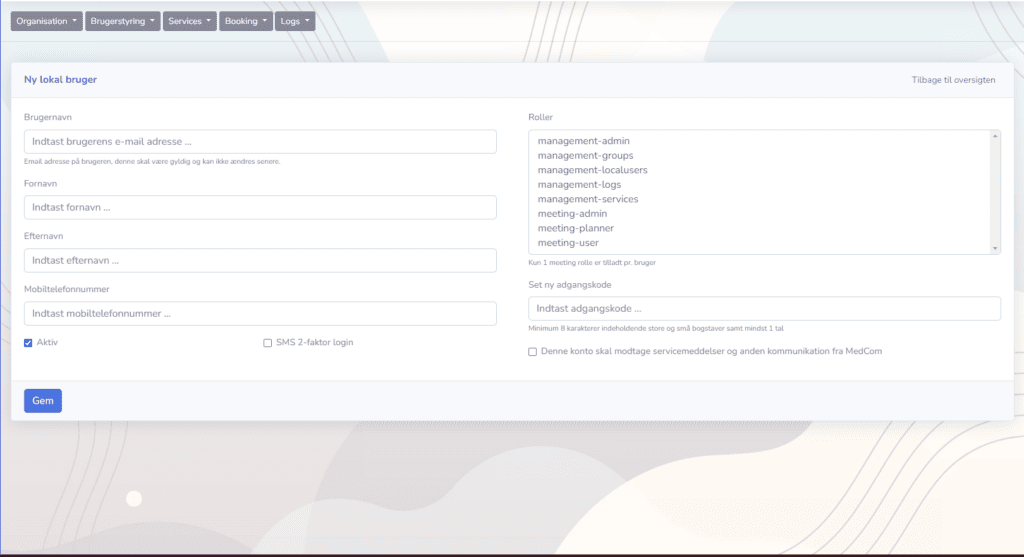
Når man opretter en ny bruger skal man udfylde felterne Brugernavn, Fornavn og Efternavn. Man behøver kun tilføje telefonnummer, hvis der skal bruges SMS 2-faktor login. Hvis man vil have SMS 2-faktor login så husk at krydse feltet af. Brugernavn er brugeren e-mail.
Under feltet Roller kan du tilføje brugerens roller. Kun én (meeting-) rolle er tilladt pr. bruger, men flere management roller kan vælges. Hvis flere roller skal vælges, holder man Ctrl nede på sit tastatur og vælger de roller man har brug for. En beskrivelse af de forskellige roller finder du på siden VDX Management under overskriften ‘Roller’.
Hvis du vil have brugeren modtager servicemeddelelser og anden kommunikation fra MedCom skal du tjekke den boks af under feltet, hvor du kan indtaste en adgangskode.
Når man trykker gem vil man komme ind på samme side, som hvis man redigerede brugeren. Her skal du trykke på enten ‘Send velkomst e-mail’ eller indtaste en adgangskode til brugeren manuelt.
Redigering af lokal bruger
Når du skal redigere en lokal bruger skal du trykke på deres brugernavn. Så vil du komme ind på følgende side. I højre side øverest ses et ‘?’. Under dette kan du læse om roller og andre felter på denne side.
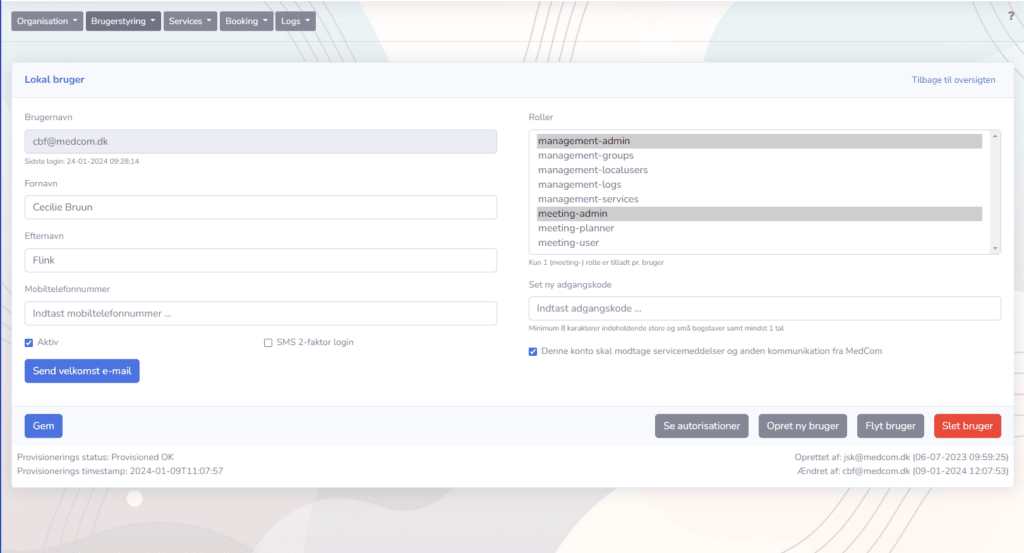
Her er det eneste man ikke kan ændre er brugernavnet. Hvis der er behov for at ændre brugernavn så skal du slette brugeren og oprette en ny. Du kan altså redigere i fornavn, efternavn, mobiltelefonnummer og roller. Hvis du skal redigere i roller og vælge mere end en rolle skal man holde Ctrl nede på sit tastatur.
Hvis din bruger har glemt sin adgangskode eller bare vil lave en ny kan man trykke på ‘Send velkomst e-mail’. I den velkomst e-mail er der nemlig et link til at nulstille sin adgangskode. Man kan altså sagtens sende den selvom det er en ‘gammel’ bruger. Ellers kan der indtastes en ny adgangskode manuelt i feltet ‘indtast adgangskode’.
Under ‘Se autorisationer’ kan man se de autorisationer som brugeren er tildelt, hvem der har tildelt dem og hvornår de er blevet tildelt. Under ‘Flyt bruger’ kan du flytte brugeren til en underorganisation, som du har autorisation til.